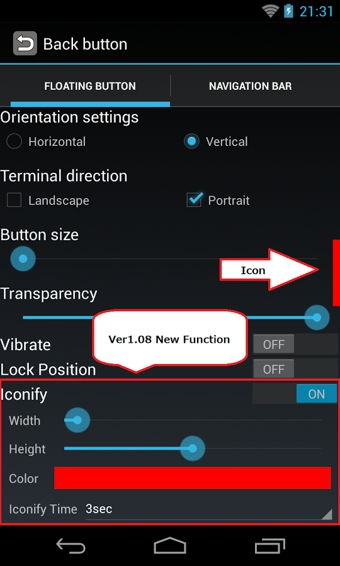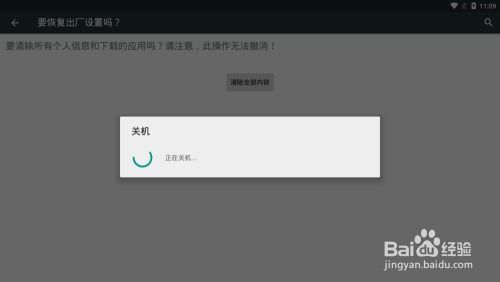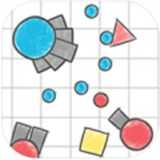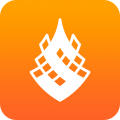电脑安装安卓镜像系统,轻松实现跨平台体验
时间:2025-05-03 来源:网络 人气:
亲爱的电脑迷们,你是否曾幻想过在电脑上也能畅玩安卓游戏,或者直接使用安卓应用?别再羡慕手机用户了,今天就来手把手教你如何在电脑上安装安卓镜像系统,让你的电脑瞬间变身安卓小能手!
一、准备工作:工具与材料
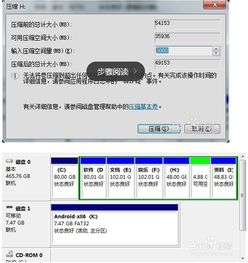
在开始之前,你需要准备以下工具和材料:
1. 安卓镜像系统:这是安装安卓系统的核心,你可以从网上搜索并下载适合你电脑的安卓镜像系统。比如Android x86,它是一个专为PC设计的安卓系统。
2. U盘:一个至少1G的U盘,用于制作启动盘。
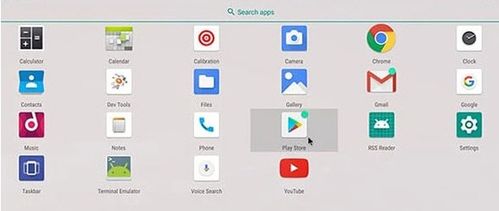
3. UltraISO:一款强大的光盘映像制作软件,用于将安卓镜像系统写入U盘。
4. 电脑:一台可以正常运行的电脑。
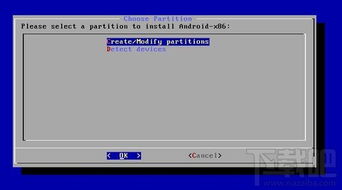
二、制作启动U盘
1. 格式化U盘:将U盘插入电脑,右键点击U盘,选择“格式化”,选择FAT32格式,点击“开始”进行格式化。
2. 写入镜像:打开UltraISO软件,点击“文件”菜单,选择“打开”,找到下载好的安卓镜像文件,点击“打开”。
3. 写入U盘:点击“启动”菜单,选择“写入硬盘映像”,选择U盘作为写入目标,点击“写入”按钮。等待写入完成。
三、设置BIOS启动顺序
1. 进入BIOS:重启电脑,在启动过程中按下F2(或根据你的电脑型号不同,可能是F10、Delete等)进入BIOS设置。
2. 设置启动顺序:在BIOS设置中找到“Boot”选项,将U盘设置为第一启动项。
3. 保存退出:设置完成后,按F10保存设置并退出BIOS。
四、安装安卓系统
1. 启动电脑:将U盘插入电脑,重启电脑,电脑会从U盘启动。
2. 选择安装方式:进入安卓系统安装界面后,选择“安装到硬盘”选项。
3. 选择分区:选择一个空白的硬盘分区,用于安装安卓系统。
4. 开始安装:点击“安装”按钮,等待安装完成。
五、安装驱动程序
1. 安装完成后重启:安卓系统安装完成后,重启电脑。
2. 安装驱动:进入安卓系统后,可能需要安装一些驱动程序,如显卡、声卡、网卡等。
3. 安装应用商店:安装完成后,你可以打开安卓系统自带的应用商店,或者下载第三方应用商店,下载你喜欢的应用。
六、
通过以上步骤,你就可以在电脑上安装安卓镜像系统了。现在,你可以在电脑上畅玩安卓游戏,使用安卓应用,让你的电脑焕发新的活力!
注意事项:
1. 安装安卓系统后,电脑的启动速度可能会变慢,因为安卓系统需要更多的内存和处理器资源。
2. 安装安卓系统后,电脑的电池续航能力可能会下降。
3. 安装安卓系统后,电脑的硬件兼容性可能会受到影响。
4. 安装安卓系统后,电脑的系统稳定性可能会受到影响。
安装安卓镜像系统可以让你的电脑焕发新的活力,但也要注意以上注意事项,以免影响电脑的正常使用。快来试试吧,让你的电脑变成安卓小能手!
相关推荐
教程资讯
系统教程排行